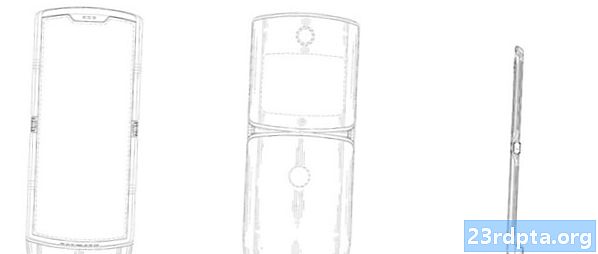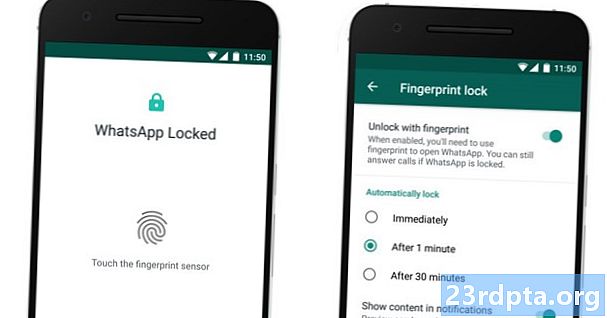কন্টেন্ট
- ডেটা সেভার চালু করে ক্রোমের গতি বাড়ান
- কিভাবে ডেটা সেভার চালু করবেন
- সময়ে সময়ে ক্যাশে মেরে ফেলুন
- অ্যান্ড্রয়েডের জন্য ক্রোমে কীভাবে সাফ করবেন
- জাভাস্ক্রিপ্ট থেকে মুক্তি পাবেন?
- অ্যান্ড্রয়েডের জন্য Chrome এ জাভাস্ক্রিপ্ট কীভাবে অক্ষম করবেন
- পৃষ্ঠার পূর্বাভাস ব্যবহার করে
- পৃষ্ঠার পূর্বাভাস বিকল্পটি কীভাবে পরিচালনা করবেন
- আপনার হোম স্ক্রিনে ক্রোম শর্টকাট ব্যবহার করুন
- কীভাবে Chrome এ কোনও ওয়েবসাইট শর্টকাট করবেন:
- ক্রোমকে আপ টু ডেট রাখুন
- Chrome এর "গোপন" পরীক্ষামূলক বৈশিষ্ট্যগুলি ব্যবহার করুন
- মোড়ক উম্মচন

এটা সব সময় এরকম ঘটে. আপনি যখন স্মার্টফোনটি প্রথম ব্যবহার শুরু করেন তখন সবকিছু মসৃণ এবং চমকপ্রদ চলছে। তবে তারপরে নিশ্চিত জিনিসগুলি সময়ের সাথে ধীরে ধীরে শুরু হয়। সবচেয়ে হতাশার মন্দা? যখন ব্রাউজারটি আলস্য হতে শুরু করে।
আপনি যদি এই নিবন্ধটিতে অবতরণ করেছেন, আপনি আমার মতো একই নৌকায় নিজেকে খুঁজে পেয়েছেন এবং সমাধানের সন্ধানের সম্ভাবনা রয়েছে। গতি এবং শক্তি হার্ডওয়্যার ক্ষমতা দ্বারা সীমাবদ্ধ করা যেতে পারে, তবে কয়েকটি কৌশল আছে যা ক্রোমকে গতিবেগ করবে। আসুন তাদের কয়েকটি মাধ্যমে চলুন।
সম্পর্কিত ক্রোম সংবাদ:
- অ্যান্ড্রয়েডের জন্য ক্রোম 55 অফলাইনে ব্যবহারের জন্য আরও অনেক কিছু ডাউনলোডের অনুমতি দেয়
- ক্রোম 66 প্রবর্তন করছে, বাক্সের বাইরে সমস্যাযুক্ত অটোপ্লেয়িং ভিডিওগুলি অবরুদ্ধ করে
- অ্যান্ড্রয়েডের জন্য ক্রোম 67 এআর এবং ভিআর এপিআই আনবে, অনুভূমিক ট্যাব-স্যুইচার
- গুগল ফুচিয়া পরবর্তী পাঁচ বছরে অ্যান্ড্রয়েড এবং ক্রোম ওএস প্রতিস্থাপন করতে পারে

ডেটা সেভার চালু করে ক্রোমের গতি বাড়ান
মনে রাখবেন ব্রাউজারের কার্যকারিতা পরিমাপ করার সময় দুটি প্রধান কারণ কার্যকর হয়: হার্ডওয়্যার এবং ডেটার গতি। আপনার কাছে বিশ্বের দ্রুততম স্মার্টফোন রয়েছে কিনা তা বিবেচ্য নয়। ব্রাউজারটি কেবলমাত্র আপনার ডেটার গতি যেমন হতে দেয় তত দ্রুত হবে (অন্যদিকে একই রকম হয়)। তবে আপনি যদি আপনার স্মার্টফোনটিকে কম ডেটা ব্যবহার করতে পারেন?
পরবর্তী পড়ুন: গুগল ক্রোম কীভাবে অ্যান্ড্রয়েড এবং পিসি উভয় আপডেট করবেন?
ডাটা সেভার বৈশিষ্ট্যটি ঠিক এটিই করে। সংক্ষেপে, এই বিকল্পটি সক্রিয় করা স্মার্টফোনের অভিজ্ঞতার জন্য সংকুচিত হওয়ার জন্য এবং অনুকূলিত হওয়ার জন্য গুগলের সার্ভারগুলিতে ডেটা প্রেরণ করবে। সর্বোপরি, এই ছোট চিত্রগুলি কেবল একটি ছোট পর্দায় প্রদর্শিত করার জন্য আপনাকে লোড করার দরকার নেই, তাই না?

এটি কেবল আপনার ব্রাউজিংকে কিছুটা দ্রুত এবং ফলস্বরূপ ক্রমকে গতি বাড়িয়ে তুলবে তা নয়, এটি ডেটা ব্যবহার কমাতেও সহায়তা করবে। আজকাল আমরা কীভাবে ব্যয়বহুল ডেটা হতে পারি তা আমরা সবাই জানি। আপনার কাছে সীমাহীন ইন্টারনেট পুল থাকলেও, আপনি খুব বন্য হয়ে গেলে বেশিরভাগ ক্যারিয়ার আপনাকে থ্রোট করে দেবে।
কিভাবে ডেটা সেভার চালু করবেন
- ক্রোম খুলুন।
- স্ক্রিনের উপরের-ডান কোণায় 3-ডট মেনু বোতামটি হিট করুন।
- সেটিংস নির্বাচন করুন."
- নীচে স্ক্রোল করুন এবং "ডেটা সেভার" নির্বাচন করুন।
- সেটিংসটি টগল করুন।
সময়ে সময়ে ক্যাশে মেরে ফেলুন
ক্যাশে আসলে একটি ভাল জিনিস। এটি ব্রাউজিং ডেটা লোড করে এবং এটি আপনার স্থানীয় স্টোরেজে সংরক্ষণ করে। আপনি যখন কোনও পৃষ্ঠা লোড করেন, ব্রাউজারটি কেবল পুনরায় ডাউনলোড করার বিপরীতে কেবল সঞ্চিত ডেটাটি টানতে খুব দ্রুত হয়।
সমস্যাটি তখনই আসে যখন আপনার অত্যধিক ক্যাশে ডেটা সঞ্চিত থাকে, কারণ ফাইলগুলি খণ্ডিত ও দূষিত হতে পারে, যার ফলে আপনার ব্রাউজারটি ধীর হয়ে যায়। বিষয়গুলি সতেজ রাখার জন্য সময়ে সময়ে আপনার ব্রাউজিং ক্যাশে সাফ করার বিষয়টি নিশ্চিত করুন। এটি সত্যের ঠিক পরে দীর্ঘতর লোডিং সময় তৈরি করবে, তবে জিনিসগুলি কোনও সময়ের মধ্যে আরও ভাল দেখানো উচিত।

অ্যান্ড্রয়েডের জন্য ক্রোমে কীভাবে সাফ করবেন
- ফোনের সেটিংস অ্যাপে যান।
- "অ্যাপস" নির্বাচন করুন
- ক্রোমে নেমে স্ক্রোল করুন এবং এতে আলতো চাপুন।
- "সঞ্চয়স্থান" নির্বাচন করুন।
- "ক্যাশে সাফ করুন" নির্বাচন করুন।
জাভাস্ক্রিপ্ট থেকে মুক্তি পাবেন?
এই প্রশ্ন চিহ্নটি কী সম্পর্কে? ঠিক আছে, জিনিসটি জাভাস্ক্রিপ্ট আসলে আমাদের প্রতিদিনের ব্রাউজিং অভিজ্ঞতার একটি দুর্দান্ত অংশ। এটি কিছু ওয়েবসাইটকে যেমন গতিময় এবং মজাদার করে তোলে। জাভাস্ক্রিপ্ট ওয়েব অ্যাপ্লিকেশন মিথস্ক্রিয়া, অন্তহীন স্ক্রোলিং পৃষ্ঠাগুলি, সামাজিক বোতাম এবং আরও অনেক কিছুর জন্য অনুমতি দেয়।
আপনি জাভাস্ক্রিপ্ট ছাড়া বাঁচতে পারেন? কিছু লোক সম্ভবত এটি করতে পারে না তবে যারা এটি দেখতে পাবেন তারা এটি অক্ষম করলে ক্রোমটিকে লক্ষণীয় করে তোলে। উল্লেখ করার মতো নয়, এটি করার ফলে কিছু বিজ্ঞাপন এবং অন্যান্য উপাদানগুলি থেকে বিরক্তি পাওয়া যাবে যা কিছু লোক বিরক্তিকর হতে পারে। আপনি যদি এই পথে যেতে চান তবে কী চলছে তা আপনি কেবল তা নিশ্চিত হয়ে নিন।

অ্যান্ড্রয়েডের জন্য Chrome এ জাভাস্ক্রিপ্ট কীভাবে অক্ষম করবেন
- অ্যান্ড্রয়েডের জন্য ক্রোম খুলুন।
- উপরের-ডান কোণায় 3-ডট মেনু বোতামে আলতো চাপুন।
- সেটিংস নির্বাচন করুন."
- "সাইটের সেটিংস" নির্বাচন করুন।
- "জাভাস্ক্রিপ্ট" এ আলতো চাপুন।
- সুইচ বন্ধ টগল করুন।
- জাভাস্ক্রিপ্ট নিষেধাজ্ঞাকে ব্যতিক্রম হিসাবে একটি নির্দিষ্ট ওয়েবসাইট বা ওয়েবসাইট যুক্ত করার জন্য সেই মেনু স্ক্রিনে একটি বিকল্প রয়েছে
পৃষ্ঠার পূর্বাভাস ব্যবহার করে
পৃষ্ঠার পূর্বাভাসগুলি একটি ক্রোম বৈশিষ্ট্য যা আপনার সম্ভবত ক্লিক করা সাইটগুলি লোড করা শুরু করবে। এর অর্থ আপনি কোনও সাইটে যাওয়ার সিদ্ধান্ত নেওয়ার আগে একটি সাইট প্রায়শই প্রাক লোড হবে। এটি অনেক পরিস্থিতিতে পুরো অভিজ্ঞতাটিকে আরও দ্রুত করে তোলে তবে এর একটি নেতিবাচক দিক রয়েছে।
ডিফল্টরূপে, পৃষ্ঠার পূর্বাভাস কেবল তখনই থাকে যখন আপনি Wi-Fi ব্যবহার করছেন তবে আপনি এটি সর্বদা সক্রিয় থাকার জন্য সেট করতে পারেন। এখানে মূল সমস্যাটি হ'ল এটি করার ফলে প্রচুর ডেটা নষ্ট হতে পারে। আপনি যদি টাইট ইন্টারনেট বাজেটে থাকেন তবে এটি দুর্দান্ত নয়, তবে আপনি যদি মেগাবাইট নষ্ট করতে আপত্তি না করেন তবে আপনি সম্ভবত যুক্ত হওয়া গতি উপভোগ করবেন।

পৃষ্ঠার পূর্বাভাস বিকল্পটি কীভাবে পরিচালনা করবেন
- ক্রোম খুলুন।
- উপরের-ডান কোণায় 3-ডট মেনু বোতামে আলতো চাপুন।
- সেটিংস নির্বাচন করুন."
- "গোপনীয়তা" নির্বাচন করুন।
- "পৃষ্ঠার পূর্বাভাসগুলি ব্যবহার করুন" এ স্ক্রোল করুন এবং ডানদিকে স্কোয়ারটি চালু বা বন্ধ করতে টিপুন।
আপনার হোম স্ক্রিনে ক্রোম শর্টকাট ব্যবহার করুন
হতে পারে আপনার ব্রাউজারটি যত দ্রুত সম্ভব তত দ্রুত, তাই সবচেয়ে বুদ্ধিমান সমাধান হ'ল এটির সাথে খাপ খাইয়ে নেওয়া এবং যেখানে আপনি দ্রুততর পদ্ধতিতে যেতে চান সেখানে যাওয়ার নিজের উপায় খুঁজে বের করা। এটি করার একটি উপায় হ'ল আপনার সর্বাধিক দেখা ওয়েবসাইটের হোম স্ক্রিন শর্টকাটগুলি ব্যবহার করা।
হতে পারে আপনি সর্বদা পরীক্ষা করছেন; কেন এটি আপনার হোম স্ক্রিনে ঠিক রাখছেন না? এটি আপনাকে ব্রাউজারে যাওয়ার এবং ম্যানুয়ালি সাইট সন্ধান করার ঝামেলা বাঁচাবে।

কীভাবে Chrome এ কোনও ওয়েবসাইট শর্টকাট করবেন:
- ক্রোম খুলুন।
- আপনি যে সাইটে শর্টকাট তৈরি করতে চান তাতে যান।
- স্ক্রিনের উপরের-ডান কোণায় 3-ডট মেনু বোতামটি হিট করুন।
- "হোম স্ক্রিনে যুক্ত করুন" নির্বাচন করুন।
- আপনার ইচ্ছামতো শিরোনাম সম্পাদনা করুন।
- আপনার স্ক্রিনে একটি শর্টকাট উপস্থিত হবে।
ক্রোমকে আপ টু ডেট রাখুন
মনে রাখবেন ক্রোম ধ্রুব আপডেট হয় এবং দলগুলি সর্বদা জিনিসগুলিকে মনোহর রাখতে চেষ্টা করে, বৈশিষ্ট্যগুলি যুক্ত করার সাথে সাথে বাগগুলি হত্যা করে। সর্বদা আপনার Chrome ব্রাউজারটি সর্বশেষতম সংস্করণে রয়েছে তা নিশ্চিত করুন to এটি এর সুচারুভাবে চলার সম্ভাবনাগুলিকে উন্নত করবে।

Chrome এর "গোপন" পরীক্ষামূলক বৈশিষ্ট্যগুলি ব্যবহার করুন
আপনি যদি গতি বাড়িয়ে দিতে পারেন কিনা তা দেখার জন্য যদি আপনি সত্যই ক্রোমের গভীরে যেতে চান তবে ব্রাউজারের "গোপন" পরীক্ষামূলক বৈশিষ্ট্যগুলি পরীক্ষা করে দেখুন। ইউআরএল বাক্সে কেবল “ক্রোম: // ফ্ল্যাগস” এ আলতো চাপুন এবং আপনাকে ব্রাউজারের লুকানো পরীক্ষায় নিয়ে যাওয়া হবে।
আপনি সক্ষম করতে পারেন এমন কিছু বিষয় যা আপনার ক্রোমের অভিজ্ঞতার গতি বাড়িয়ে দিতে পারে:
- রাস্টার থ্রেডগুলির সংখ্যা বাড়ানো, যা ওয়েবসাইটের চিত্রগুলির জন্য লোডিং গতির গতি বাড়িয়ে তুলতে পারে।
- ব্রাউজারটি সেট করা যাতে এটি কেবলমাত্র স্বয়ংক্রিয়ভাবে দৃশ্যমান ট্যাবগুলি পুনরায় লোড করে।
- ব্রাউজারটি সেট আপ করা যাতে ট্যাব এবং উইন্ডোগুলি দ্রুত বন্ধ হয়।
- টিসিপি ফাস্ট ওপেন সক্ষম করা, যা ডেটা ডাউনলোড এবং দ্রুত প্রেরণের মঞ্জুরি দেওয়া উচিত।
মোড়ক উম্মচন
এগুলি খুব বেশি গণ্ডগোল না করে ক্রোম গতি বাড়ানোর কয়েকটি উপায়। অ্যান্ড্রয়েডে আপনার ব্রাউজিং অভিজ্ঞতার গতি বাড়ানোর জন্য কি অন্য কোনও কৌশল আছে? আমরা জানি যে নির্দিষ্ট কিছু ক্রোম পতাকা রয়েছে যা কাজ করত, তবে গুগল বেশিরভাগ দূরে নিয়ে গেছে, তাই আমরা ভেবেছিলাম এগুলিকে তালিকায় যুক্ত করা ভাল নয়। মন্তব্যগুলি হিট করুন এবং আপনার চিন্তাভাবনা, অভিজ্ঞতা এবং টিপস ভাগ করুন!